O que é Bitly e para que serve?
Bitly Inc, é uma empresa que oferece um serviço de redução de links, que atendeu à crescente necessidade de redução de URLs (entre 10 e 20 caracteres) em redes de microblogging como o Twitter, que há muito limita suas publicações a 140 caracteres (atualmente permite 280); Bitly é a ferramenta perfeita para tirar o máximo proveito das palavras em cada tweet.
Como os links são encurtados no Bitly?
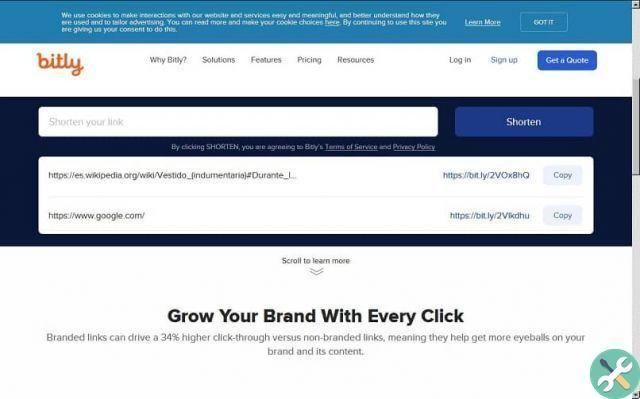
Para entender melhor como é um link encurtado, vamos primeiro colocar como exemplo um artigo da Wikipedia com uma URL muito longa em sua versão com o serviço Bitly encurtador:
- https://bit.ly/2VOx8hQ
O resultado pode ser visto a olho nu, é muito mais fácil lembrar o link do Bitly do que o URL original da Wikipedia; No entanto, é melhor ter um link encurtado que também seja personalizado, pois esse tipo de link contém palavras descritivas, em vez de um código alfanumérico.
Como criar um atalho personalizado usando o Bitly?
Para criar um link, link ou URL para redes sociais com o Bitly encurtador, você só precisa entre na página https://bitly.com/, digite o endereço no campo de texto, visível no centro do site e pressione o botão azul «Encurtar» ao lado; então veremos uma caixa na parte inferior com o link original, o novo do Bitly e um botão "Copiar" para copiar o link encurtado.
Podemos crie vários links curtos gratuitamente; mas para os casos em que a necessidade de conexões curtas é grande, esta empresa possui planos que oferecem outros benefícios; bem como ferramentas que uma conta gratuita não possui; Você pode ver mais detalhes no seguinte endereço da web: https://bitly.com/pages/pricing.
Para criar um link personalizado no Bitly; A primeira coisa que você precisa fazer é inserir sua conta de usuário, se você não tiver uma, você tem que se registrar na página pressionando o botão "Inscrever-se"; Você verá 3 planos disponíveis, mas escolha aquele que diz "Iniciar grátis", para ir para um formulário de registro onde você digitará um nome de usuário, seu e-mail e senha.
Em seguida, você deverá selecionar seu tipo de setor ou atividade econômica de uma lista e responder a 3 perguntas adicionais sobre o uso que dará à conta (pessoal, profissional ou ambos), o tipo de empresa e as atividades que realiza em seu trabalhos; No fim você receberá uma mensagem em seu e-mail com um link que você deve pressionar para confirmar sua validade e pronto.
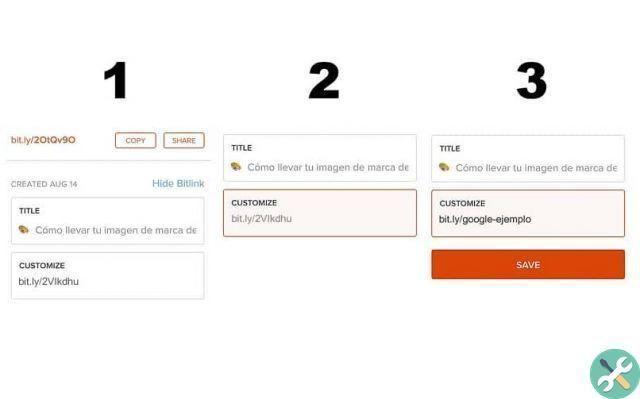
Ter sua conta cadastrada; Faça login na sua conta Bitly e crie o link encurtado da maneira que já explicamos. Por exemplo podemos colocar a URL https://www.google.com/ e consequentemente teremos https://bit.ly/2VIkdhu; Para personalizar qualquer link basta selecioná-lo com o mouse e o mesmo campo torna-se automaticamente editável.
O que significa que podemos coloque o nome do link como quisermos; desde que não exceda o limite de caracteres, não contém caracteres especiais; que não são permitidos em URLs e está disponível (não pode haver 2 links idênticos na Internet); Continuando com o exemplo anterior, podemos personalizar o link para https://bit.ly/google-example.
Concluímos o processo pressionando o botão laranja "SALVE " ; na parte superior encontraremos os botões para copiar e compartilhar o link em nosso site ou nas redes sociais ("COPIAR" e "COMPARTILHAR" respectivamente); dando-nos uma grande vantagem porque este tipo de URL é amplamente compartilhado devido à sua simplicidade. Você já sabe como criar um link usando o Bitly.
TagsTutorial Internet

























